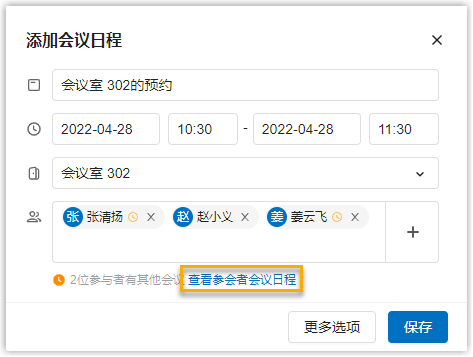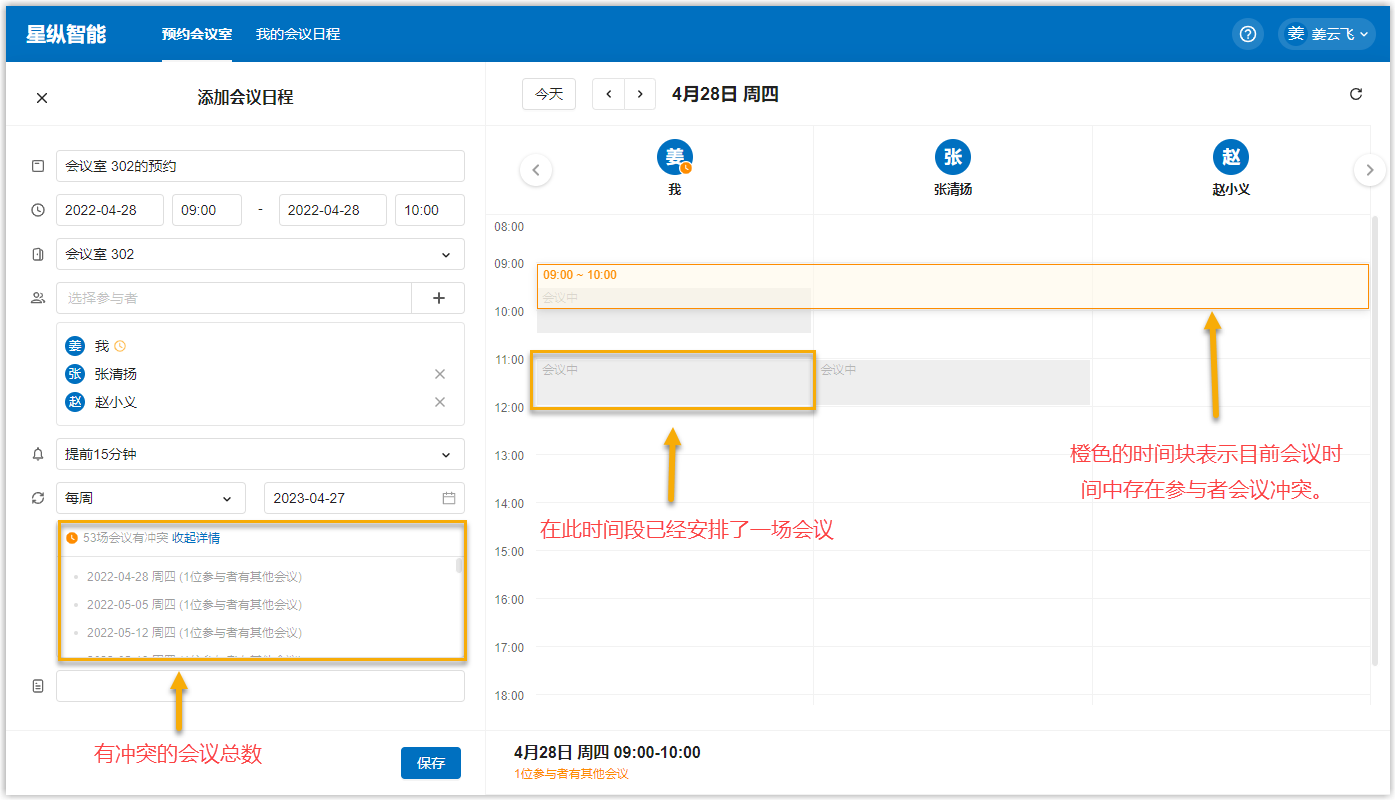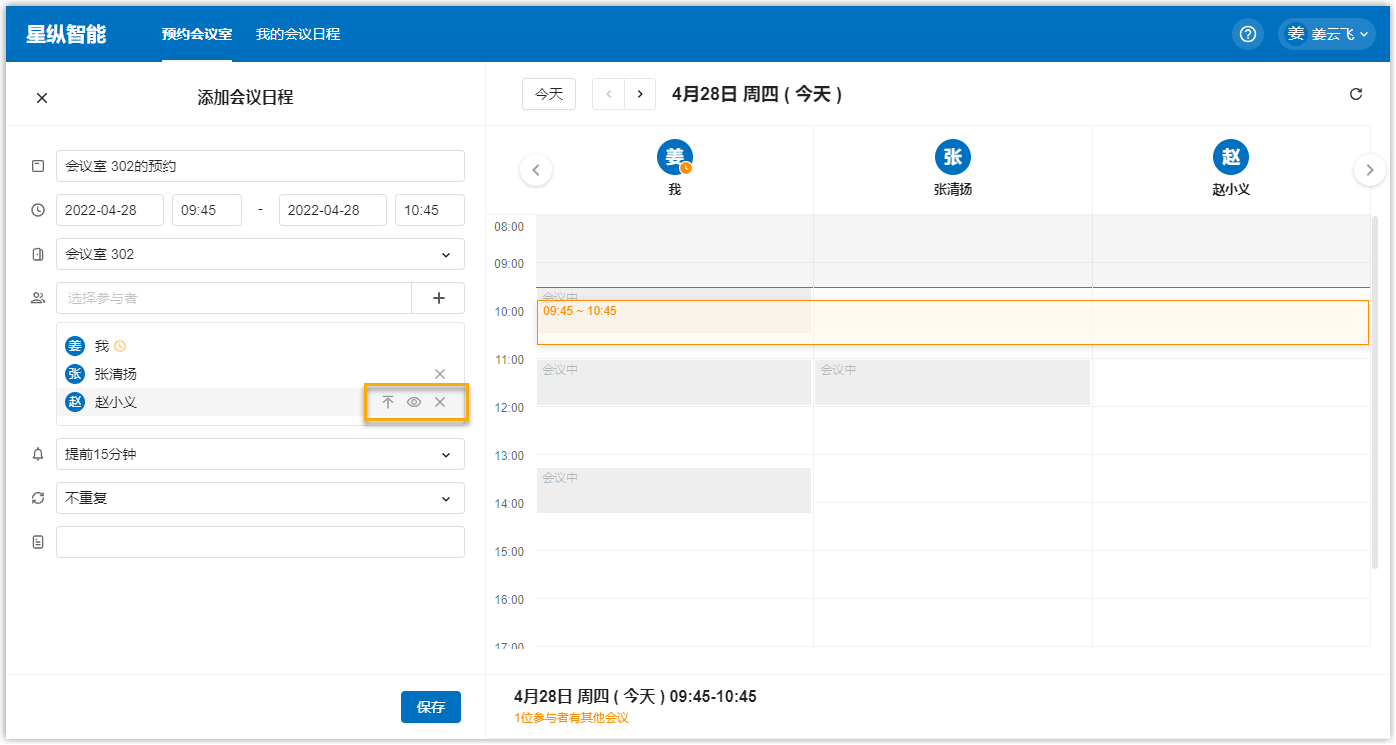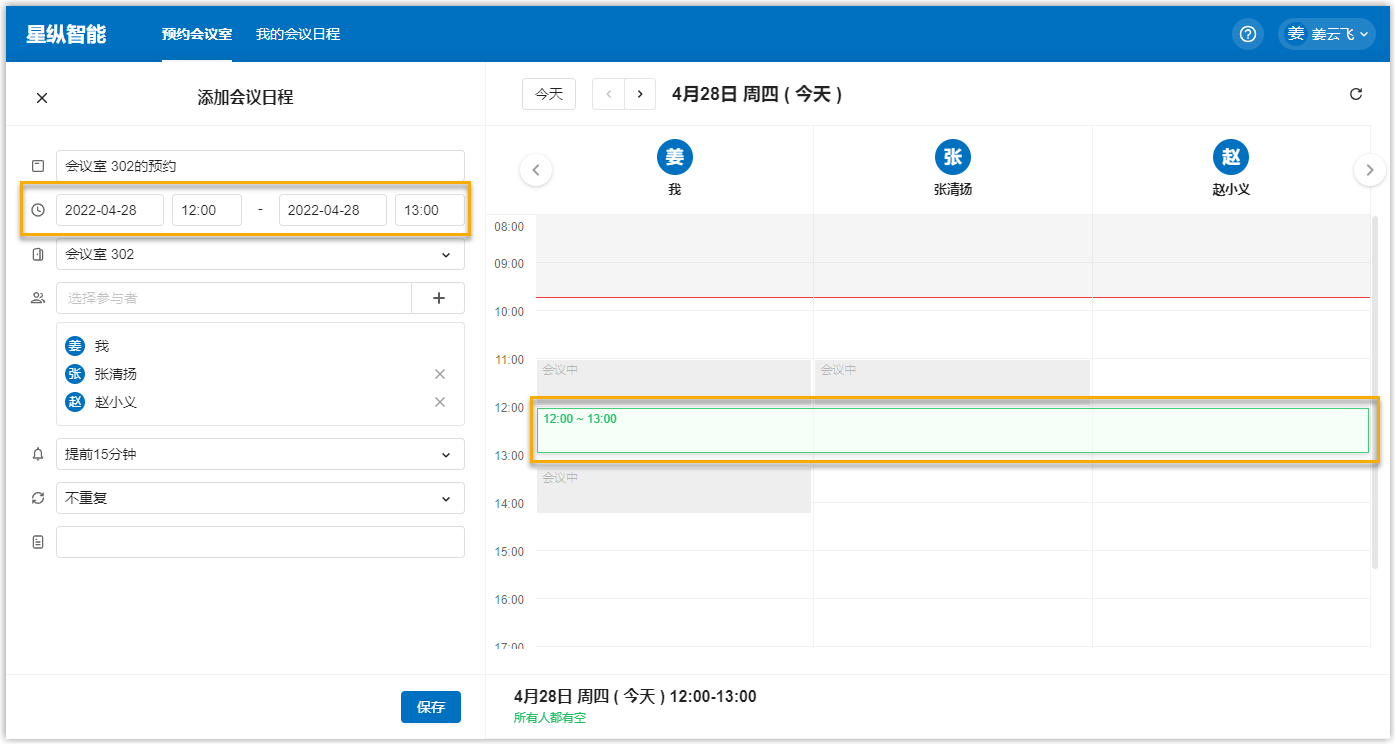避免参与者会议冲突
当你预约多人会议时,很难保证每一位参与者都是空闲的,如果有参与者的会议与当前预约的会议时间冲突,则需要耗费时间和精力进行协调。
为了避免参与者会议冲突, Yeastar 智慧办公 提供会议冲突提醒功能以帮助会议组织者明确当前会议时间是否与参会人员的现有会议日程冲突,并支持组织者查看所有参与者的会议日程(不包括会议详情,只显示有预约会议的时间段),从而帮助组织者快速调整会议时间。
步骤一、查看会议冲突提醒
当你通过 Yeastar 智慧平台预约会议时,在添加完参会人员之后,你便可以通过 参与者 栏下方的会议冲突提醒来判断当前的会议时间是否与参与者已有的会议日程发生冲突。
- 当不存在参与者会议冲突时,会议冲突提醒显示 所有人都有空。此时你可以点击保存,完成会议的预约。
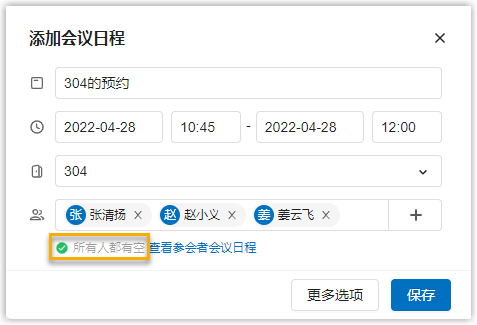
- 当存在参与者会议冲突时,会议冲突提醒会显示有会议冲突的参与者的总数,用户姓名旁的
 表示该参与者在你预约的时段已安排了另一场会议。
表示该参与者在你预约的时段已安排了另一场会议。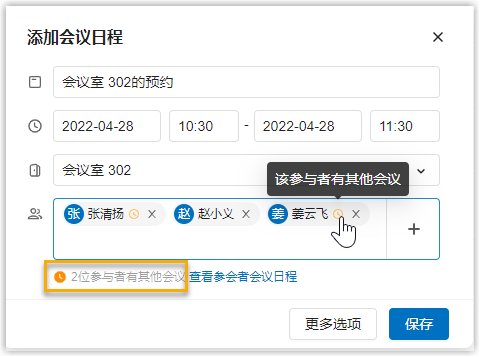
步骤二、查看会议冲突详情
步骤三、调整会议时间
-
在左侧的 参与者 栏中,根据需求调整会议冲突判断标准。
-
通过以下任意一种方式调整会议时间:
- 在左侧的会议详情中,修改会议举行的日期、开始时间和结束时间。
- 在右侧的会议日程中,拖拽时间框到空闲的时间段内。
-
点击 保存,完成会议预约。
最后更新:
2022-10-21
创建日期: 2022-05-07
创建日期: 2022-05-07
Author: Cody